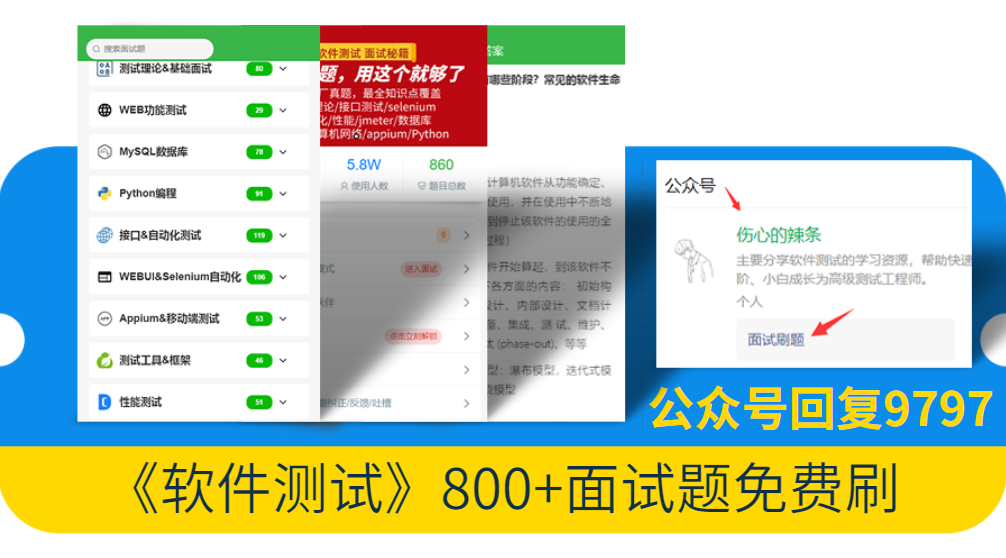
大家好,很多人学习Python进行办公自动化,其中一个场景就是处理PDF,PyPDF2是一个非常强大的Python库,它允许你管理和操作PDF文件。不论是分割、合并、旋转还是加密PDF,PyPDF2都能轻松应对。
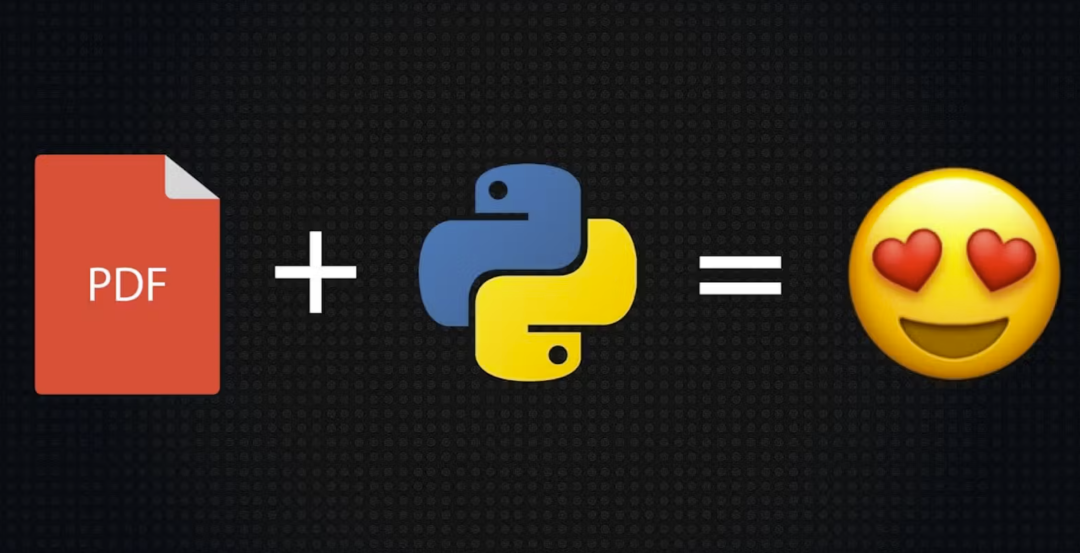
PyPDF2是一个纯Python编写的库,用于读取PDF文件和操作PDF页面。它允许你进行以下操作:
-
• 读取PDF: 使用PyPDF2读取PDF文件非常简单。首先需要导入库,然后加载PDF文件,我们可以查看页面数,提取文本等。
-
• 合并PDF: 可以将多个PDF文件合并为一个。
-
• 分割PDF: 将一个PDF文件分割成多个小文件。
-
• 旋转页面: 可以按需旋转PDF页面。
-
• 加密PDF: 为PDF文件添加密码保护。
为什么选择PyPDF2?
选择PyPDF2的理由有很多,但最重要的几点包括:
-
• 易用性:PyPDF2提供了简洁的API,使得PDF操作变得简单。
-
• 兼容性:它支持Python 2.7和3.x版本,具有很好的兼容性。
-
• 功能丰富:基本覆盖了日常处理PDF所需的功能。
-
• 社区支持:作为一个流行的库,PyPDF2有着活跃的社区,遇到问题时容易找到解决方案。
安装PyPDF2
安装PyPDF2非常简单,只需要使用pip工具即可:
pip install PyPDF2PyPDF2的核心概念
在深入了解PyPDF2之前,我们需要了解几个核心概念:
PDF文件结构
PDF文件由一系列页面组成,每个页面可以包含文本、图片、矢量图形等。
页面对象
在PyPDF2中,每个页面被表示为一个PageObject对象。
资源和内容流
PDF页面由资源(如字体、图像、样式)和内容流(实际的绘图指令)组成。
提取文本内容
许多时候,我们需要从PDF文件中提取文本数据。以下是如何使用PyPDF2进行文本提取的示例:
from PyPDF2 import PdfReader
# 打开PDF文件
reader = PdfReader("example.pdf")
# 遍历每一页提取文本
for page in reader.pages:
text = page.extract_text()
print(text)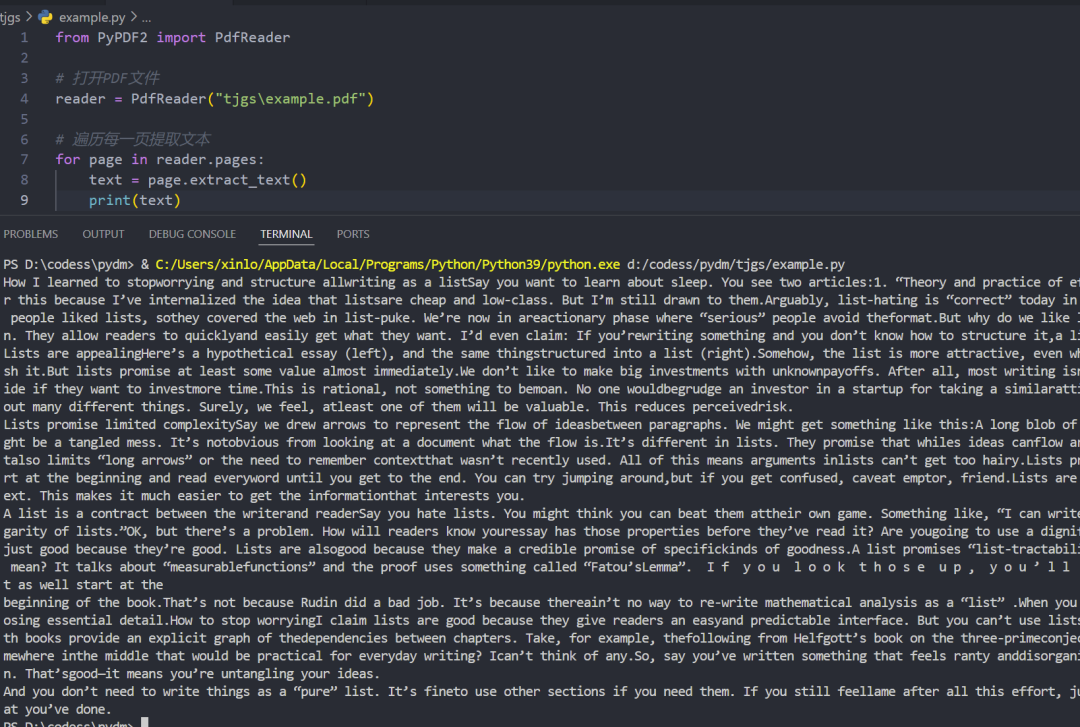
合并PDF文件
将多个PDF文件合并为一个文件也是一个常见的需求。
from PyPDF2 import PdfReader, PdfWriter
# 创建PDF读取器和写入器对象
reader1 = PdfReader("file1.pdf")
reader2 = PdfReader("file2.pdf")
writer = PdfWriter()
# 将两个PDF的所有页面添加到写入器
for page in reader1.pages:
writer.add_page(page)
for page in reader2.pages:
writer.add_page(page)
# 输出合并后的PDF到新文件
with open("merged_file.pdf", "wb") as out:
writer.write(out)拆分PDF文件
与合并相反,有时我们需要将一个PDF文件拆分成多个文件。
from PyPDF2 import PdfFileReader, PdfFileWriter
reader = PdfFileReader('example.pdf')
writer = PdfFileWriter()
# 拆分每一页到单独的PDF
for i in range(reader.numPages):
writer.addPage(reader.getPage(i))
with open(f'page_{i}.pdf', 'wb') as out:
writer.write(out)旋转PDF页面
以下是使用PyPDF2库旋转PDF页面的示例代码:
from PyPDF2 import PdfReader, PdfWriter
def rotate_pdf(input_pdf, output_pdf, rotation_angle):
reader = PdfReader(input_pdf)
writer = PdfWriter()
# 旋转每一页
for page in reader.pages:
page.rotate_clockwise(rotation_angle) # 旋转角度
writer.add_page(page)
# 写出到新的PDF文件
with open(output_pdf, "wb") as out:
writer.write(out)
# 输入和输出文件路径
input_pdf_path = "example.pdf"
output_pdf_path = "rotated_example.pdf"
rotation_angle = 90 # 旋转角度,如90度
# 执行旋转
rotate_pdf(input_pdf_path, output_pdf_path, rotation_angle)加密和解密PDF
下面是使用PyPDF2库加密和解密PDF文件的代码:
加密PDF
from PyPDF2 import PdfReader, PdfWriter
def encrypt_pdf(input_pdf, output_pdf, password):
reader = PdfReader(input_pdf)
writer = PdfWriter()
# 将所有页面添加到写入器
for page in reader.pages:
writer.add_page(page)
# 设置密码
writer.encrypt(password)
# 写出加密的PDF文件
with open(output_pdf, "wb") as out:
writer.write(out)
# 输入和输出文件路径,以及密码
input_pdf_path = "example.pdf"
output_pdf_path = "encrypted_example.pdf"
password = "yourpassword"
# 执行加密
encrypt_pdf(input_pdf_path, output_pdf_path, password)解密PDF
from PyPDF2 import PdfReader, PdfWriter
def decrypt_pdf(input_pdf, output_pdf, password):
reader = PdfReader(input_pdf)
reader.decrypt(password)
writer = PdfWriter()
# 添加所有解密后的页面到写入器
for page in reader.pages:
writer.add_page(page)
# 写出解密后的PDF文件
with open(output_pdf, "wb") as out:
writer.write(out)
# 输入和输出文件路径,以及密码
input_pdf_path = "encrypted_example.pdf"
output_pdf_path = "decrypted_example.pdf"
password = "yourpassword"
# 执行解密
decrypt_pdf(input_pdf_path, output_pdf_path, password)PyPDF2是处理PDF文件的强大工具,通过学习如何读取、合并、分割、旋转和加密PDF文件,你可以更好地管理文档,优化工作流程。
常见问题解答
-
1. Q: PyPDF2支持加密的PDF文件吗? A: 是的,PyPDF2可以处理加密的PDF文件,但需要提供正确的密码。
-
2. Q: PyPDF2可以编辑PDF中的图片吗? A: PyPDF2主要用于页面级别的操作,不支持直接编辑PDF中的图片。如果需要编辑图片,可能需要先提取图片,然后使用其他工具进行编辑,再重新嵌入PDF。
-
3. Q: 如何使用PyPDF2进行PDF页面的旋转? A: PyPDF2允许你旋转页面。使用
rotateClockwise()或rotateCounterClockwise()方法可以旋转页面90度。 -
4. Q: PyPDF2可以创建新的PDF文件吗? A: 是的,PyPDF2可以创建新的PDF文件,并添加文本、图片等内容。
PyPDF2官方文档:https://mstamy2.github.io/PyPDF2/
如果分享你的信息,对你有用!别忘了三连击哦——点赞、收藏、关注!
行动吧,在路上总比一直观望的要好,未来的你肯定会感谢现在拼搏的自己!如果想学习提升找不到资料,没人答疑解惑时,请及时加入群: 759968159,里面有各种测试开发资料和技术可以一起交流哦。
最后: 下方这份完整的软件测试视频教程已经整理上传完成,需要的朋友们可以自行领取【保证100%免费】
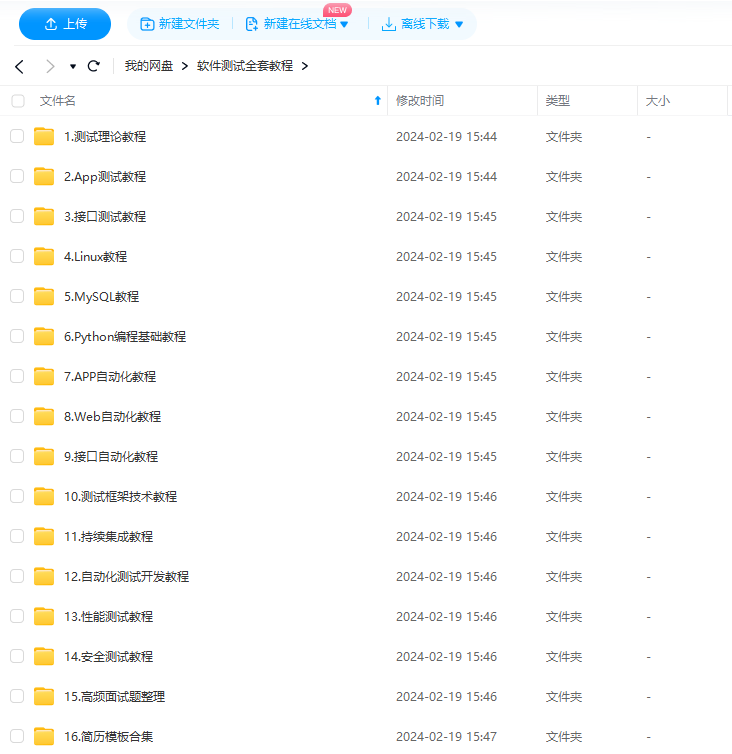
软件测试面试文档
我们学习必然是为了找到高薪的工作,下面这些面试题是来自阿里、腾讯、字节等一线互联网大厂最新的面试资料,并且有字节大佬给出了权威的解答,刷完这一套面试资料相信大家都能找到满意的工作。





























 被折叠的 条评论
为什么被折叠?
被折叠的 条评论
为什么被折叠?








